Sut i ychwanegu a dileu llinell lorweddol yn Outlook?
Weithiau efallai y byddwch am fewnosod llinellau llorweddol i adrannau ar wahân, yn enwedig ar gyfer neges e-bost hir. Mae llinell lorweddol yn nodwedd giwt i wneud i gynnwys y neges edrych yn glir ac yn dwt. Bydd yr erthygl hon yn cyflwyno rhai triciau i chi ychwanegu llinellau llorweddol mewn neges e-bost yn rhwydd, a chael gwared ar linellau llorweddol hefyd.
Ychwanegwch linell lorweddol blaen yn y neges E-bost
Ychwanegwch linell lorweddol arddull gyfoethog yn y neges E-bost
Tynnwch linellau llorweddol plaen / cyfoethog yn y neges E-bost
Ychwanegu a dileu llinell lorweddol graffig yn y neges E-bost
- Awtomeiddio e-bostio gyda Auto CC / BCC, Auto Ymlaen gan reolau; anfon Ymateb Auto (Allan o'r Swyddfa) heb fod angen gweinydd cyfnewid...
- Cael nodiadau atgoffa fel Rhybudd BCC wrth ymateb i bawb tra'ch bod ar restr BCC, a Atgoffwch Wrth Ymlyniadau ar Goll am atodiadau anghofiedig...
- Gwella effeithlonrwydd e-bost gyda Ateb (Pawb) Gydag Atodiadau, Ychwanegu Cyfarchiad neu Dyddiad ac Amser yn Awtomatig i'r Llofnod neu'r Pwnc, Ateb E-byst Lluosog...
- Symleiddio e-bostio gyda E-byst Dwyn i gof, Offer Ymlyniad (Cywasgu Pawb, Auto Save All...), Tynnwch y Dyblygion, a Adroddiad Cyflym...
 Ychwanegwch linell lorweddol blaen yn y neges E-bost
Ychwanegwch linell lorweddol blaen yn y neges E-bost
Y ffordd hawsaf o fewnosod llinell lorweddol yw llwybrau byr bysellfwrdd o Cysylltnodau allwedd a Rhowch allweddol.
Yn gyntaf oll, rhowch y cyrchwr yn y safle lle byddwch chi'n ychwanegu llinell lorweddol, ac yna pwyswch yr allwedd cysylltnodau (-) dair gwaith, ac yna pwyswch y fysell Enter, o'r diwedd fe gewch linell lorweddol blaen yn y neges e-bost. .
 Ychwanegwch linell lorweddol arddull gyfoethog yn y neges E-bost
Ychwanegwch linell lorweddol arddull gyfoethog yn y neges E-bost
Bydd y camau canlynol yn eich tywys i fewnosod llinell lorweddol arddull gyfoethog mewn neges E-bost.
Cam 1: Cliciwch y Tabl botwm ![]() yn y Paragraff grwp o dan y Testun Fformat tab, ac yna cliciwch ar y Ffiniau a Chysgod eitem yn y gwymplen.
yn y Paragraff grwp o dan y Testun Fformat tab, ac yna cliciwch ar y Ffiniau a Chysgod eitem yn y gwymplen.
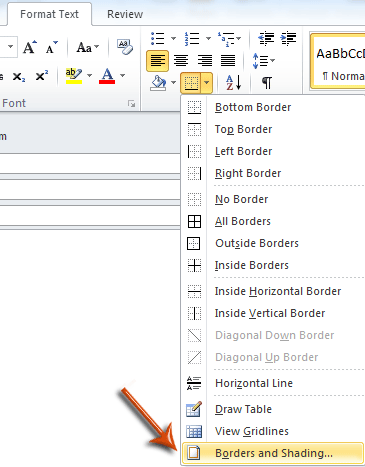
Cam 2: Yn y blwch deialog Borders and Shading, dewiswch arddulliau llinell, ffurfweddwch liw'r llinell a lled y llinell o dan y tab Ffiniau yn seiliedig ar eich anghenion, a chliciwch OK botwm i orffen ffurfweddu.

Nodyn: Ar ôl i chi ffurfweddu, bydd yn mewnosod tabl un cell gwag yn y neges, dim ond ei ddileu.
Cam 3: Rhowch y cyrchwr yn y safle y byddwch chi'n mewnosod llinell lorweddol ynddo.
Cam 4: Cliciwch y Tabl botwm ![]() yn y Grŵp paragraff eto, ac yna cliciwch ar y Ffin Gwaelod eitem yn y gwymplen.
yn y Grŵp paragraff eto, ac yna cliciwch ar y Ffin Gwaelod eitem yn y gwymplen.

Nawr mae llinell lorweddol arddull gyfoethog wedi'i mewnosod yn fras ar eich neges.
 Tynnwch linellau llorweddol plaen / cyfoethog yn y neges E-bost
Tynnwch linellau llorweddol plaen / cyfoethog yn y neges E-bost
Bydd y camau canlynol yn eich helpu i gael gwared ar y llinellau llorweddol plaen neu arddull gyfoethog yn y neges E-bost.
Cam 1: Rhowch y cyrchwr uwchben y llinell lorweddol y byddwch chi'n ei dynnu fel y dengys y screenshot isod.
Cam 2: Cliciwch y Tabl botwm ![]() yn y Paragraff grwp o dan y Testun Fformat tab.
yn y Paragraff grwp o dan y Testun Fformat tab.
Cam 3: Cliciwch y Dim Ffin eitem yn y gwymplen.

Yna tynnir y llinell lorweddol ar unwaith.
 Ychwanegu a dileu llinell lorweddol graffig yn y neges E-bost
Ychwanegu a dileu llinell lorweddol graffig yn y neges E-bost
Mae math arall o linell lorweddol y gallwch ei mewnosod yn y neges E-bost: llinell lorweddol graffig.
Cam 1: Rhowch y cyrchwr yn y safle lle byddwch chi'n mewnosod llinell lorweddol graffig.
Cam 2: Cliciwch y Tabl botwm ![]() yn y Paragraff grwp o dan y Testun Fformat tab.
yn y Paragraff grwp o dan y Testun Fformat tab.
Cam 3: Cliciwch y Llinell Llorweddol eitem yn y gwymplen.

Yna ychwanegir llinell lorweddol graffig yn y man rydych chi'n ei aseinio yng Ngham 1.
I gael gwared ar y math hwn o linellau llorweddol graffig, dewiswch y llinellau llorweddol, a gwasgwch y Dileu allweddol.
Offer Cynhyrchiant Swyddfa Gorau
Kutools ar gyfer Rhagolwg - Dros 100 o Nodweddion Pwerus i Werthu Eich Outlook
🤖 Cynorthwy-ydd Post AI: E-byst pro ar unwaith gyda hud AI - un clic i atebion athrylith, tôn berffaith, meistrolaeth amlieithog. Trawsnewid e-bostio yn ddiymdrech! ...
📧 E-bostio Automation: Allan o'r Swyddfa (Ar gael ar gyfer POP ac IMAP) / Amserlen Anfon E-byst / Auto CC/BCC gan Reolau Wrth Anfon E-bost / Awto Ymlaen (Rheolau Uwch) / Auto Ychwanegu Cyfarchiad / Rhannwch E-byst Aml-Dderbynnydd yn Negeseuon Unigol yn Awtomatig ...
📨 Rheoli E-bost: Dwyn i gof E-byst yn Hawdd / Rhwystro E-byst Sgam gan Bynciau ac Eraill / Dileu E-byst Dyblyg / Chwilio Manwl / Cydgrynhoi Ffolderi ...
📁 Ymlyniadau Pro: Arbed Swp / Swp Datgysylltu / Cywasgu Swp / Auto Achub / Datgysylltiad Auto / Cywasgiad Auto ...
🌟 Rhyngwyneb Hud: 😊Mwy o Emojis Pretty a Cŵl / Rhowch hwb i'ch Cynhyrchiant Outlook gyda Golygfeydd Tabbed / Lleihau Outlook Yn lle Cau ...
???? Rhyfeddodau un clic: Ateb Pawb ag Ymlyniadau Dod i Mewn / E-byst Gwrth-Gwe-rwydo / 🕘Dangos Parth Amser yr Anfonwr ...
👩🏼🤝👩🏻 Cysylltiadau a Chalendr: Swp Ychwanegu Cysylltiadau O E-byst Dethol / Rhannwch Grŵp Cyswllt i Grwpiau Unigol / Dileu Atgoffa Pen-blwydd ...
Dros Nodweddion 100 Aros Eich Archwiliad! Cliciwch Yma i Ddarganfod Mwy.

